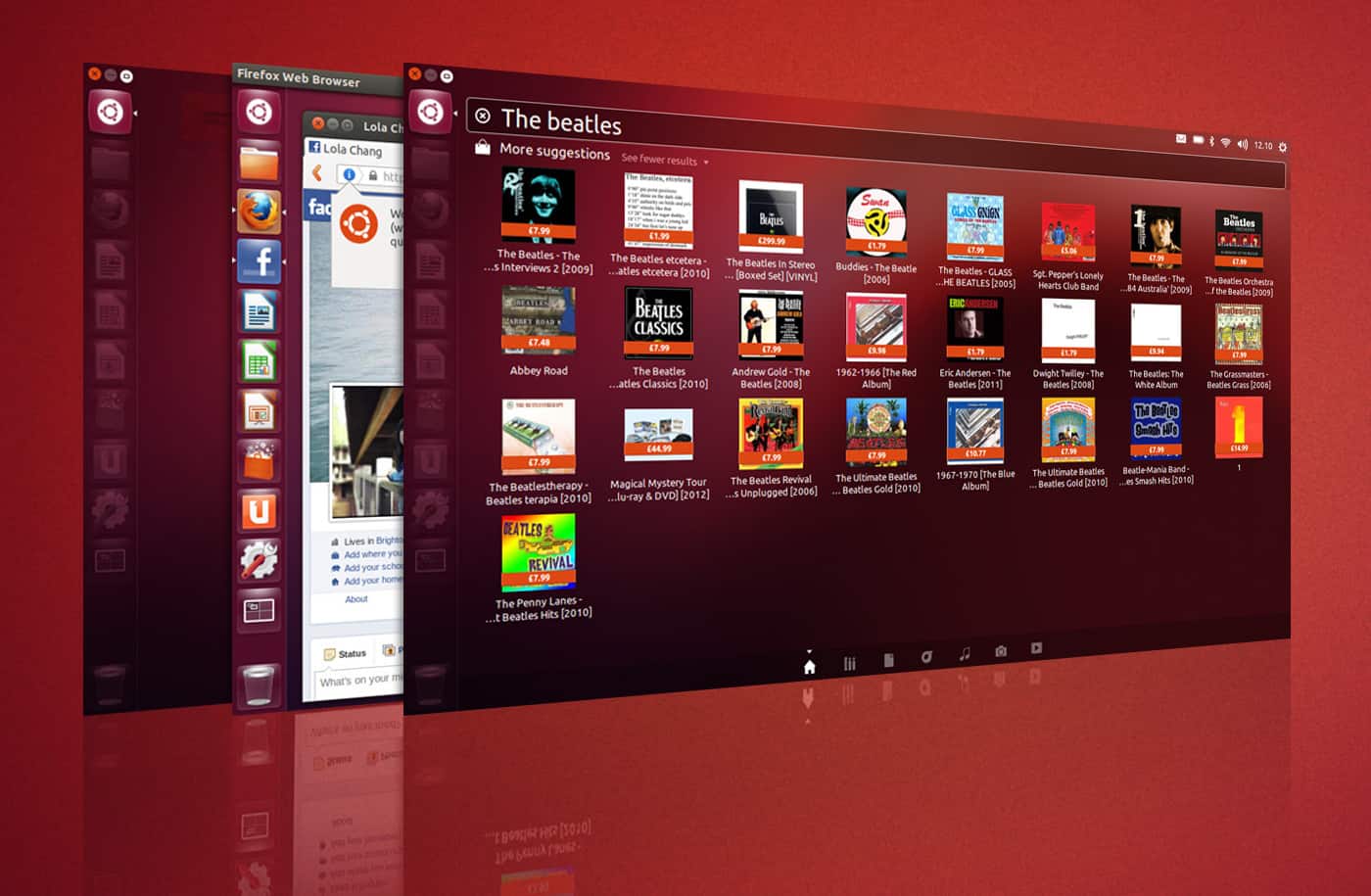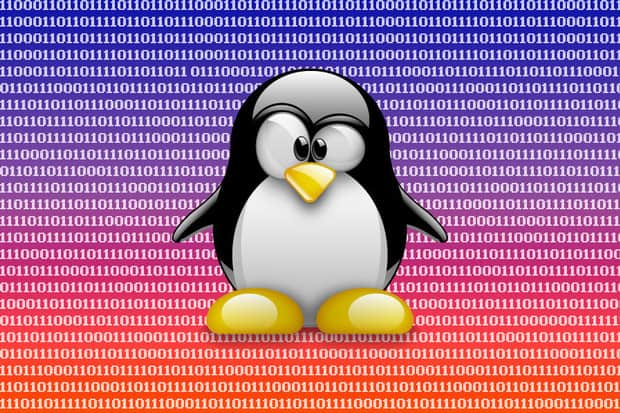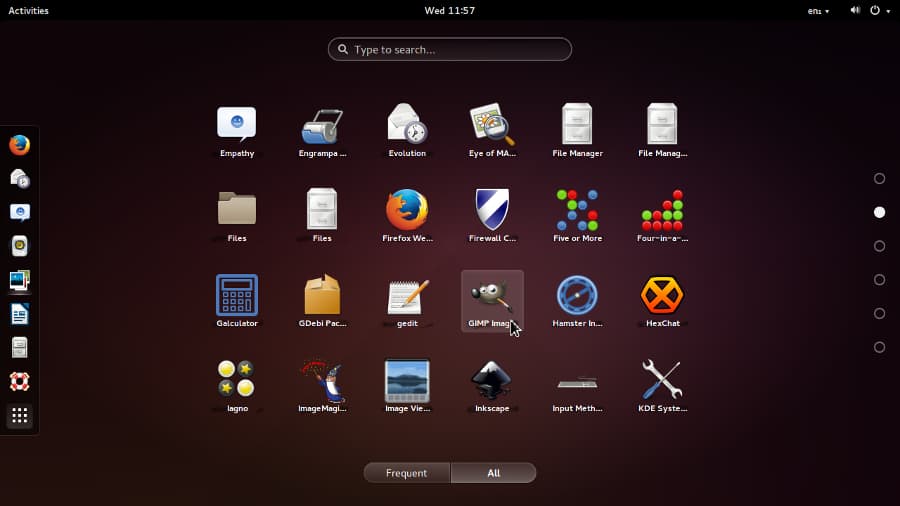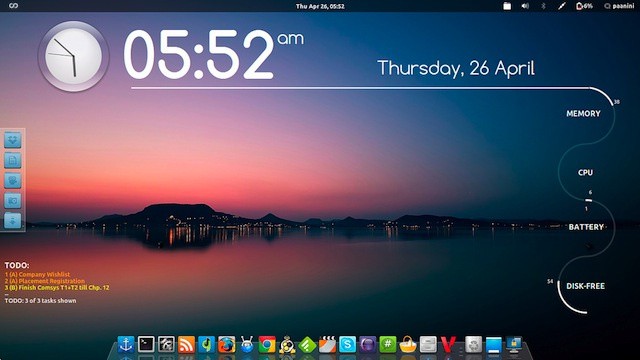Leia também: Como instalar o Linux com um DVD ou Pen Drive
1. F1
Ao apertar a tecla F1, você pode facilmente abrir uma página de ajuda online do Linux. Dependendo do app que estiver usando, você será redirecionado para uma página específica em relação ao aplicativo.
2. F2
Você pode pressionar a tecla F2 para iniciar uma pesquisa de texto de maneira bem rápida e fácil. Dá para usar em documentos ou mesmo em uma página da web.
3. F3
Se estiver usando a pesquisa de texto do F2, você pode pressionar o F3 para ir para a próxima ocorrência da palavra que já estiver pesquisando. Isso acaba tornando a sua pesquisa muito mais prática e rápida!
4. Shift+F3
Agora se pressionar o “Shift” e o “F3” juntos, você poderá voltar para uma ocorrência anterior da palavra ou trecho de texto que estiver pesquisando.
5. F5
Como é de costume em outros sistemas, aqui o F5 também serve para atualizar páginas. Você pode fazer isso no seu navegador de internet, como em outros apps do Linux.
6. F7
Caso esteja escrevendo um texto e tenha alguma dúvida sobre a escrita correta de alguma palavra, você pode pressionar a tecla F7 para te ajudar. Este atalho abre o corretor ortográfico do Linux e acaba sendo mais rápido do que ficar pesquisando online.
7. F8
Você pode pressionar a tecla F8 para marcar um item como particular, mas é necessário selecioná-lo primeiro, é claro.
8. Ctrl+A
Ao pressionar as teclas “Ctrl” e “A” ao mesmo tempo, você irá selecionar todos os itens ou todo o texto que estiver visualizando. Acaba sendo mais prático que fazer o mesmo com o mouse.
9. Ctrl+B
Enquanto estiver escrevendo um texto ou documento, você pode usar o atalho “Ctrl” e “B” para deixar um trecho selecionado em negrito. Se o pressionar novamente, a formatação voltará ao normal.
10. Ctrl+C
Já o atalho das teclas “Ctrl” e “C” faz o mesmo que em outros sistemas: copia itens ou um trecho de texto que estiver selecionado previamente.
11. Ctrl+F
Ao pressionar “Ctrl” e “F” ao mesmo tempo, você abrirá automaticamente uma caixa de pesquisa do Linux. Poderá pesquisar termos, palavras e itens com ele.
12. Ctrl+G
Enquanto estiver usando o calendário do Linux para verificar seus compromissos, pode usar o atalho “Ctrl” e “G” para voltar automaticamente para a data presente.
13. Ctrl+I
Ao escrever um texto ou documento, você pode usar o atalho “Ctrl” e “I” para deixar um trecho selecionado como “itálico”. Ao utilizar o atalho novamente, a formatação voltará ao normal.
14. Ctrl+L
Com o “Ctrl” e “L” sendo pressionados ao mesmo tempo, você poderá anexar um arquivo a uma mensagem de email rapidamente.
15. Ctrl+M
Falando em email, o atalho “Ctrl” e “M” pode ser usado para abrir o app de email do Linux para que você escreva uma nova mensagem.
16. Ctrl+P
Como é de se esperar, no Linux o atalho “Ctrl” e “P” também serve imprimir um documento ou imagem com mais facilidade.
17. Ctrl+R
Se estiver usando o aplicativo de emails, por exemplo, você poderá usar o atalho “Ctrl” e “R” para marcar uma mensagem como “Não lida”.
18. Alt+S
Ainda no app de emails, você pode pressionar as teclas “Alt” e “S” para enviar uma mensagem depois que ela já estiver pronta.
19. Ctrl+S
Ao escrever um texto, você pode usar o atalho “Ctrl” e S” para salvar seu progresso. Caso esteja com um item ou arquivo selecionado, use o atalho para salvá-lo no disco.
20. Ctrl+U
Quando estiver redigindo um texto, use o atalho “Ctrl” e “U” para sublinhar um trecho que já estiver selecionado. Ao usar o atalho novamente, a formatação volta ao normal.
10 melhores alternativas ao Tidio 5 melhores construtores de aplicativos em 2017 47 melhores dicas de Facebook para saber tudo da rede social
21. Ctrl+V
Ao pressionar as teclas “Ctrl” e “V” ao mesmo tempo, você poderá colar um item ou texto que já estiver copiado na sua área de transferência.
22. Ctrl+X
Já o atalho “Ctrl” e “X” te ajudará a recortar um trecho de texto ou item no Linux. Isso significa que o item será completamente retirado do local original e copiado em sua área de transferência.
23. Ctrl+Y
Ao pressionar as teclas “Ctrl” e “Y” ao mesmo tempo, você irá refazer uma ação que tenha sido desfeita anteriormente. Caso tenha escrito uma palavra e a deletado em seguida, o atalho a trará de volta, por exemplo.
24. Ctrl+Z
Agora, se pressionar as teclas “Ctrl” e “Z”, você terá o efeito contrário e irá desfazer a última ação realizada no seu Linux.
25. Ctrl+Shift+A
Se estiver usando o aplicativo do calendário no Linux, você pode usar o atalho “Ctrl”, “Shift” e “A” para criar um novo compromisso.
26. Ctrl+Shift+P
Você pode usar o atalho das teclas “Ctrl”, “Shift” e “P” para criar um novo recado no seu Linux. Seja no desktop, em um app específico ou em um item.
27. Ctrl+Shift+R
Já o atalho “Ctrl”, “Shift” e “R” serve para criar um novo lembrete. Assim como o anterior, ele pode ser usado no desktop, em um aplicativo ou em um item.
28. Ctrl+Tab
Enquanto estiver usando seu navegador de internet no Linux, você pode pressionar as teclas “Ctrl” e “Tab” para ir para próxima aba que estiver aberta.
29. Alt+Enter
Ao selecionar um item, app ou arquivo no Linux, você pode usar o atalho “Alt” e “Enter” para que mais informações sobre o item sejam exibidas.
30. Alt+Seta para cima
Se você pressionar as teclas “Alt” e seta para cima, poderá dar mais zoom em uma página, um item, um aplicativo ou em um texto no Linux.
31. Alt+Seta para baixo
Como já deve imaginar, as teclas “Alt” e seta para baixo fazem o contrário do anterior. Este atalho serve para aplicar menos zoom a um item.
32. Alt+F4
O atalho do “Alt” e “F4” pode ser usado simplesmente para sair de um aplicativo, página da internet ou item que estiver sendo usado no momento.
33. Del
Já o “Del” serve para apagar rapidamente um arquivo, item, ícone ou aplicativo que já estiver previamente selecionado.
34. Ctrl+Shift+T
Com o atalho das teclas “Ctrl”, “Shift”e “T”, você pode criar uma nova tarefa em seu Linux. Isso pode ser usado no desktop ou em um aplicativo.
35. Tab
O uso da tecla “Tab” é bem básico e o mesmo que nos outros sistemas operacionais. Com ele, você pode percorrer rapidamente entre itens, programas e textos no seu Linux.
36. Shift+Tab
Já o atalho “Shift” e “Tab” faz o caminho contrário do atalho anterior. Ele basicamente vai voltando pelos itens, ícones e textos passados anteriormente.
37. Ctrl+seta para cima
Ao pressionar as teclas “Ctrl” e seta para cima, você pode selecionar e abrir um item próximo ao que estava selecionado antes.
38. Ctrl+seta para baixo
Obviamente, este atalho de “Ctrl” e seta para baixo faz o contrário: ele seleciona e abre o item anterior ao que estava selecionado antes.
39. Ctrl+Shift+seta para direita
Em textos, você pode usar o atalho “Ctrl”, “Shift” e seta para a direita para percorrer uma palavra de cada vez, sendo indo para frente. Pode ser muito útil ao se revisar um documento.
40. Ctrl+Shift+seta para esquerda
Já o atalho “Ctrl”, Shift” e seta para esquerda também percorre uma palavra de cada vez em um texto, mas faz o caminho ao contrário.
20 melhores smartphones para tirar selfies 20 apps para transformar suas fotos em desenho no Android 15 truques e dicas do Facebook Messenger
Gostou das dicas?
Deu para aproveitar essas dicas para conhecer mais sobre os atalhos do Linux? Não esqueça de deixar seu comentário nos dizendo o que achou delas!